よくあるご質問
質問
Sharpdesk Ver.3.3以前のネットワークスキャナーでスキャンしたデータの保存先を確認したい。(FAQ No.01489)
回答
Sharpdesk Ver.3.3以前のネットワークスキャナーでスキャンしたデータの保存先は、以下の操作手順で確認することができます。
操作ステップ
1. Sharpdeskを起動して、メニューバーの「ツール(T)」をクリックして、[ネットワークスキャナーツールの設定(N)]をクリックします。
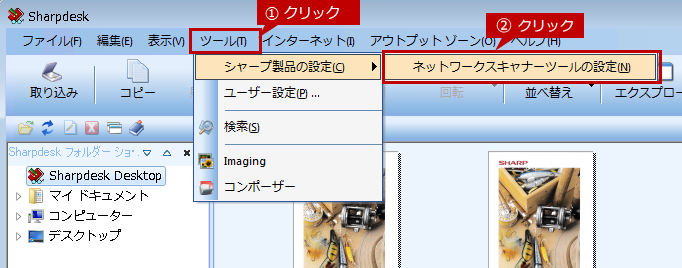
2. 「ネットワークスキャナーツール」のプロファイル画面が表示されますので、「プロファイル」を選択して、[プロパティ(P)...]をクリックします。
プロファイル(宛先)の例)「sharp-001」
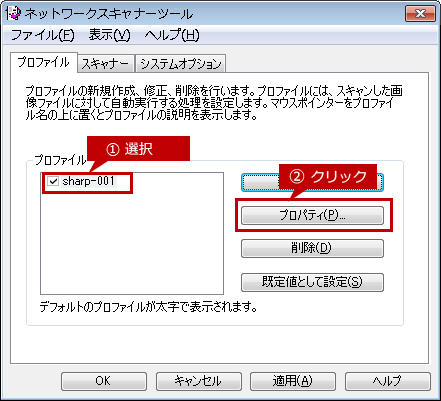
3.「プロファイルのプロパティ」の画面が表示されますので、アウトプットオプション欄の「ファイルの移動先を設定する(M)」にチェックがついていることを確認して、[詳細(L)]をクリックします。
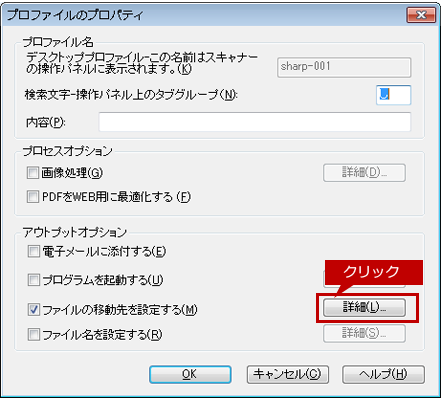
4.「ファイルの移動先」の画面が表示されますので、「移動先フォルダー(M)」欄に保存場所が記載されております。
移動先フォルダー(M)の例)「C:\Users\sharp\Documents\Sharpdesk Desktop」
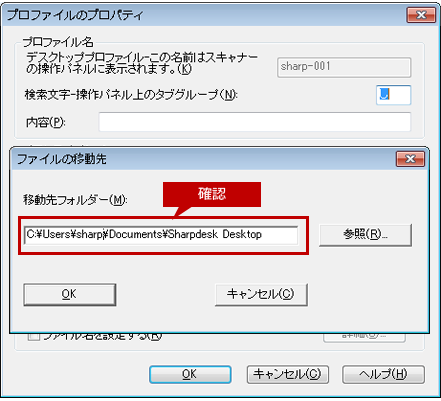
これで、ネットワークスキャナーツールで保存したスキャンデータの保存場所を確認することができました。
必要に応じて、保存場所にあるファイルなどをバックアップしてください。
関連キーワード
Sharpdesk / ネットワークスキャナーツール / 保存場所 / 複合機連携
各製品のよくあるご質問トップに戻る
更新日:2019年12月25日